发布时间:2025-03-24来源:互联网作者:新瑶
在当今的编程世界中,Python已成为一种广泛使用的编程语言,因其简单易学、功能强大而受到许多程序员的喜爱。无论是数据分析、人工智能还是Web开发,Python都有着不可或缺的地位。在开始进行Python项目工作之前,确保你所使用的Python版本是非常重要的,因为不同版本之间可能存在功能差异和兼容性问题。那么,在Windows系统上如何通过命令行(cmd)查看Python版本呢?本文将详细介绍这一过程。
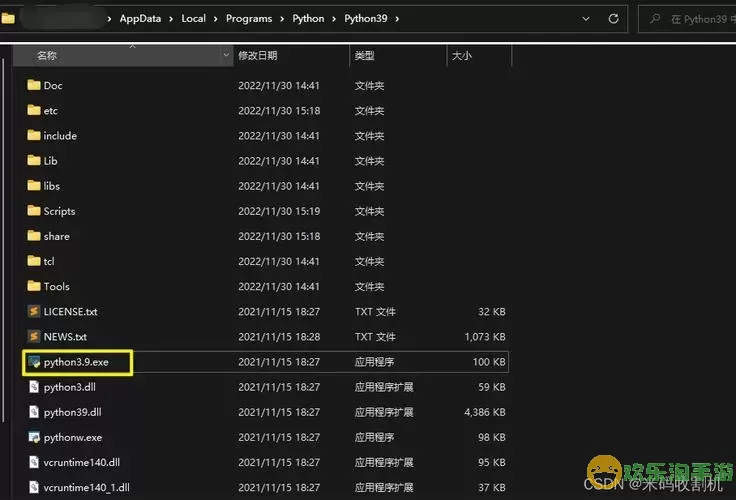
在Windows中,你可以通过多种方式打开命令提示符(cmd)。最常用的方法是:
按下“Windows”键,或者点击屏幕左下角的开始菜单。
在搜索框中输入“cmd”或“命令提示符”。
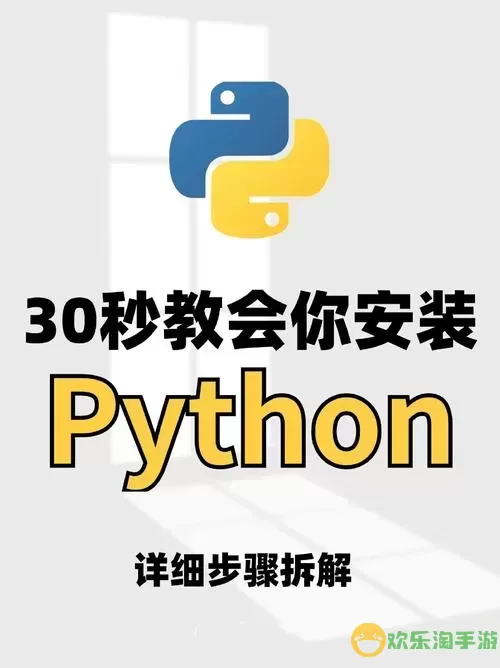
在搜索结果中,找到“命令提示符”,点击打开。
你也可以使用快捷键“Win + R”组合键,打开运行窗口,然后输入“cmd”,按下回车键即可。
一旦打开了命令提示符,查看Python版本可以通过简单的命令实现。
在命令提示符中输入以下命令:
python --version接着按下回车键。如果你的系统中正确安装了Python,命令行会返回当前安装的Python版本,例如:
Python 3.9.1需要注意的是,如果你的系统中同时安装了多个Python版本,你可能需要使用“python3”命令来查看最新的版本。在这种情况下,你可以输入:
python3 --version在查看Python版本的过程中,可能会遇到一些问题,下面是一些常见问题及其解决办法:
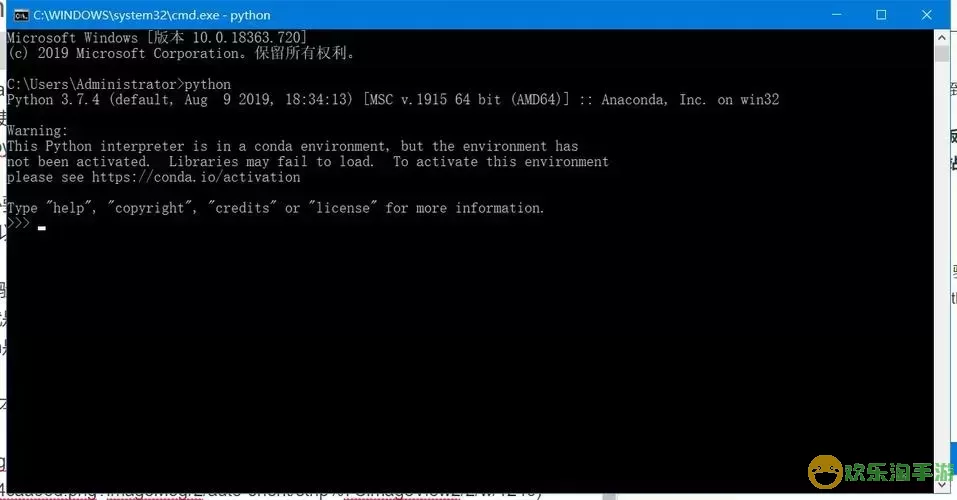
如果你在命令提示符中输入“python --version”后出现“Python 不是内部或外部命令”的错误,这通常意味着Python没有被正确安装,或者其安装路径没有添加到系统环境变量中。
你可以尝试重新安装Python,并在安装过程中勾选“Add Python to PATH”选项。这将自动将Python的路径添加到系统环境变量中。
如果你在命令行中使用“python”命令时得到的是旧版本的Python,你可能需要指定版本。例如,你可以输入:
py -3 --version这将直接调用Python的最新版本,而不管你的系统中安装了多少个版本。
除了查看Python版本外,验证Python环境是否正常也是很有必要的。你可以通过打开Python交互式命令行进行测试。只需在命令提示符中输入“python”或“python3”,按下回车键即可进入Python解释器。在提示符下,你可以输入简单的Python代码,例如:
print(Hello, Python!)如果成功运行并输出“Hello, Python!”,那么你的Python环境配置是正确的。
通过以上步骤,你可以在Windows系统中轻松查看Python版本。在学习和使用Python的过程中,保持更新你的Python版本是非常重要的,这不仅能够帮助你使用新特性和功能,还能解决一些已经被修复的bug。如果你是一名Python初学者,了解如何查看和验证Python版本是你学习旅程中的第一个重要步骤。
希望本文能帮助你顺利地查看和确认你的Python版本,开启更高效的编程旅程!

2024-03-14
魔兽三国塔防地图 魔兽三国塔防地图玩法攻略
巅峰极速gtr18 巅峰极速GTR18震撼发布
荣耀崛起农场 荣耀崛起庄园
古墓笔记和怀线 古墓笔记怀线探秘
猫和老鼠手游奥尼玛国服系列 猫和老鼠手游奥尼玛国服资讯
《脑洞大侦探》第2关中的隐藏物体在哪里
《COK列王的纷争》手游金矿采集指南
《英雄联盟手游》虎年限定皮肤介绍
剑与契约下架了么